如何在Ubuntu 16.04上安装OpenProject
OpenProject是一个基于Web的管理系统,用于在GNU GPL 3许可下发布的独立于位置的团队协作。 这是一个项目管理软件,提供任务管理,团队合作,Scrum等。OpenProject是用Ruby on Rails和AngularJS编写的。
在本教程中,我将向您展示如何使用Ubuntu 16.04安装和配置OpenProject管理系统。 该工具可以手动安装,也可以使用存储库中的软件包进行安装。 对于本指南,我们将从存储库安装Openproject。
条件
- Ubuntu 16.04
- 根权限
我们将要做什么
- 更新和升级系统
- 安装OpenProject管理系统
- OpenProject安装后配置
- 测试
第1步 - 更新和升级系统
在将OpenProject安装到Ubuntu系统之前,请更新所有可用的存储库并升级Ubuntu系统。
运行以下命令。
sudo apt update
sudo apt upgrade -y
第2步 - 安装OpenProject管理系统
默认情况下,OpenProject为许多Linux发行版提供了一个软件包的存储库,包括Ubuntu,CentOS,Debian和SUSE Linux Enterprise。 它可以在你的发行版上手动安装。
对于本指南,我们将从存储库安装“OpenProject”项目管理系统。
下载打开的项目密钥并将其添加到系统中。
wget -qO- https://dl.packager.io/srv/opf/openproject-ce/key | sudo apt-key add -
并在“/etc/apt/sources.list.d”目录下载Ubuntu 16.04的openproject存储库。
sudo wget -O /etc/apt/sources.list.d/openproject-ce.list \
https://dl.packager.io/srv/opf/openproject-ce/stable/7/installer/ubuntu/16.04.repo
现在更新Ubuntu库并使用apt命令安装openproject,如下所示。
sudo apt update
sudo apt-get install openproject -y
安装完成后,您应该得到类似于以下的结果。
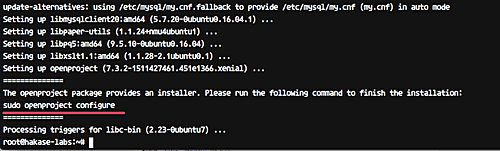
第3步 - Openproject后安装配置
openproject包安装完成后,我们仍然需要进行配置。 我们将使用MySQL配置数据库,使用Apache的webserver,配置域名,添加对Git和SVN的支持,配置电子邮件通知,以及为应用程序缓存启用Memcached。
运行下面的openproject命令。
openproject configure
你将得到openproject数据库配置的向导。
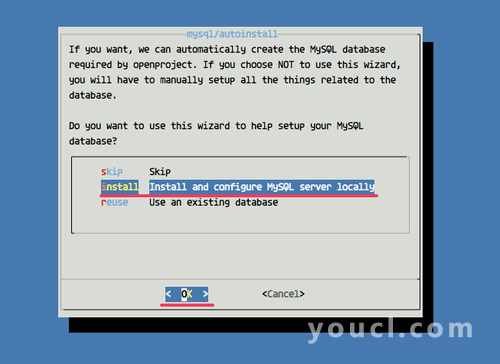
选择“ 本地安装和配置MySQL服务器 ”,然后点击“确定”。 它会自动在系统上安装MySQL服务器,并自动创建用于openproject安装的数据库。
对于Web服务器配置,请选择“安装apache2服务器”,然后单击“确定”。 它将自动安装apache2 web服务器并为OpenProject应用程序配置虚拟主机。
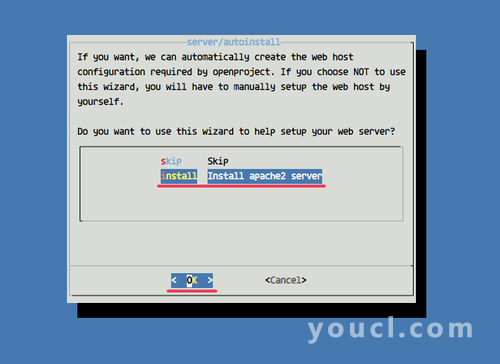
现在键入您的Openproject应用程序的域名,然后选择“确定”。
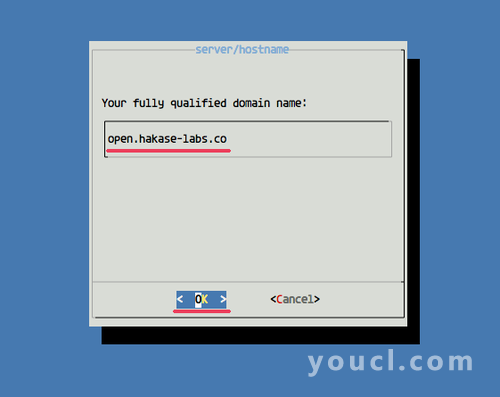
对于服务器路径前缀,可以留空。 如果你想在路径URL(如“hakase-labs.co/openproject/”)下运行Openproject,那么你可以键入'/ openproject'。
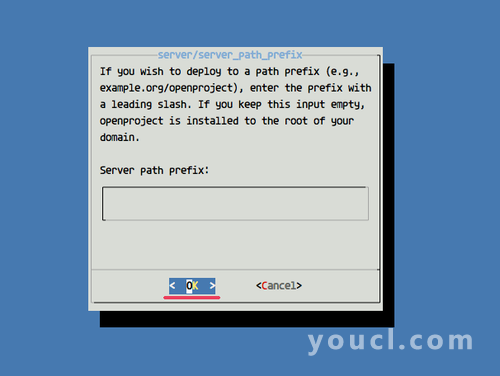
接下来,对于SSL配置。 如果您购买了SSL证书,请选择“是”,如果您没有SSL证书,请选择“否”。
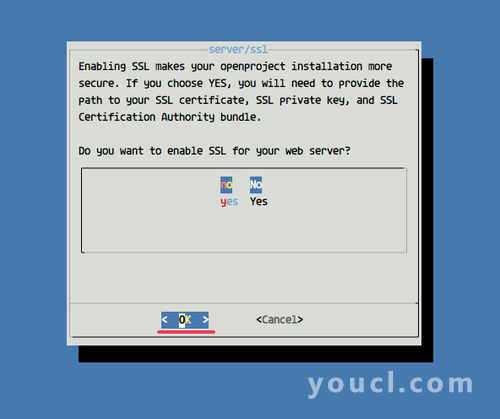
现在支持Subversion和Git。 如果启用此功能,则可以在应用程序中创建和托管Subversion和Git存储库。 这只适用于Apache Web服务器,不适用于Nginx。 此外,建议您为Subversion和Git支持启用此功能,因此请选择“是”。
支持Subversion
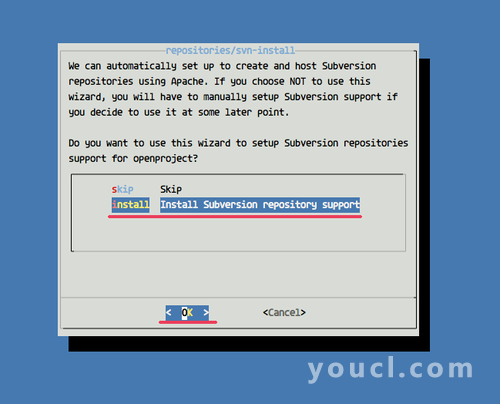
Github支持。
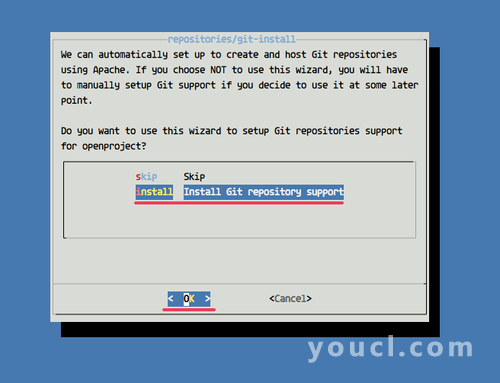
然后您将被要求提供电子邮件通知配置。 您可以使用服务器的“sendmail”应用程序,或使用来自第三方的SMTP帐户,如Google SMTP等。
根据需要选择并点击“确定”。
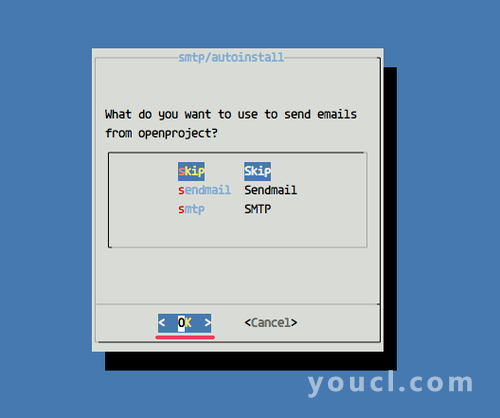
对于Memcached缓存安装,安装它以确保openproject的性能更好。
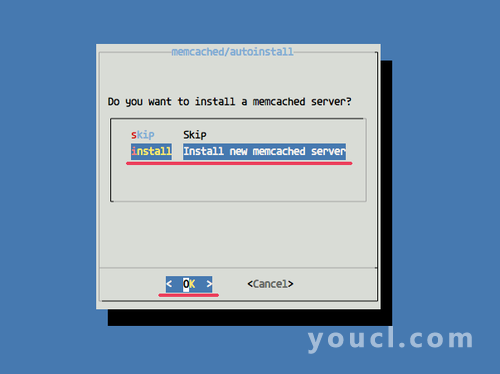
选择“安装新的Memcached服务器”并点击“确定”。
现在,安装和配置openproject安装所需的所有软件包应该会自动进行。 完成后,您将得到如下所示的结果。
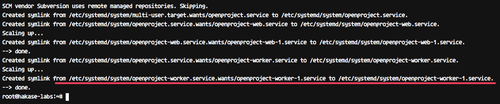
第4步 - 测试
打开你的网页浏览器,在地址栏上输入你的openproject网址,我的网址是http://open.hakase-labs.co
你会看到默认页面。
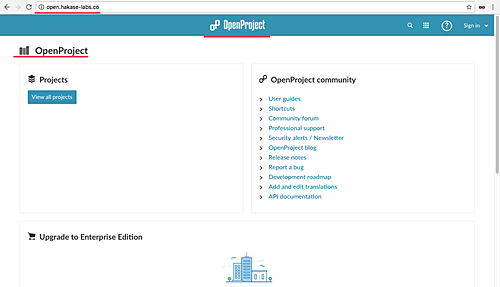
现在点击“登录”按钮登录管理仪表板 - 使用“管理员”作为用户和密码。
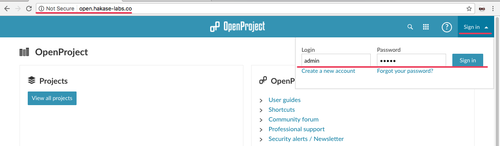
使用您自己的密码更改默认的管理员密码。
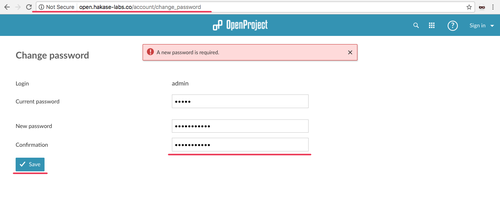
输入您的密码,然后点击“保存”按钮。
你会得到如下所示的仪表板。
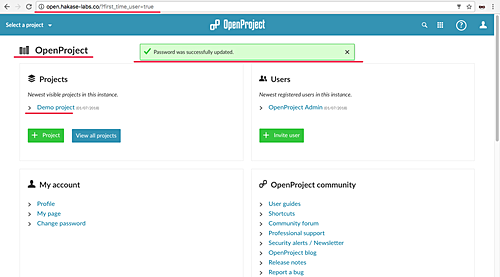
点击“演示项目”查看项目示例。
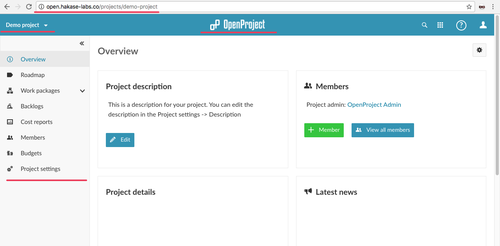
Ubuntu 16.04上OpenProject的安装和配置已经成功完成。








